Bất cứ ai đã từng burn (ghi) đĩa có lẽ đều quen thuộc với hầu hết các định dạng file disk image. IMG là một trong số chúng và chúng thường được sử dụng để nén các chương trình, chẳng hạn như hệ điều hành, phần mềm hoặc video game.
File IMG là gì?
Các file có phần mở rộng .img thường là file bitmap chứa dữ liệu image. Image có trong file IMG có thể là một bitmap đồ họa hoặc một disk image. Các file IMG chứa nội dung cụ thể của ổ đĩa, vì vậy chúng tương thích với những chương trình cụ thể phù hợp để phát hiện hệ thống file của chúng.
Khi file IMG chứa disk image, thì file đó có thể được sử dụng để phát nội dung media trong đĩa trên máy tính mà không cần bản sao vật lý của đĩa, giống như file ISO. Ví dụ, file IMG có thể cho phép bạn chơi ứng dụng game trên máy tính của mình mà không cần có đĩa game thực tế trong ổ cứng khi chơi.
Trong những năm đĩa mềm được sử dụng cho mục đích lưu trữ và quản lý lưu trữ dữ liệu, các file này đã được phát triển để truy cập những image thô của ổ đĩa. Nhiều chương trình đã ả đời nhờ các file IMG. Chúng được tạo ra bởi các chương trình tạo disk image. Trong các chương trình của hệ điều hành Windows, một trình ghi phần mềm được sử dụng để xử lý những file này.
Vai trò của file IMG
File IMG có thể đóng vai trò phương tiện sao lưu cực kỳ hữu ích, đặc biệt nếu bạn lo sợ bản gốc một ngày nào đó có thể bị hỏng và theo nhiều cách, chúng giống với các định dạng file phổ biến như ISO hoặc BIN.
Cuối cùng, bạn cũng có thể sử dụng file IMG làm disk image có khả năng mount, điều này cực kỳ hữu ích nếu bạn có một laptop siêu mỏng không đi kèm với ổ quang tích hợp.
Tuy nhiên, sẽ có lúc bạn không muốn mount file mà chỉ muốn giải nén để xem nội dung của file.
Nếu đúng như vậy, hãy xem xét hướng dẫn từng bước này để giúp bạn đạt được điều này nhanh chóng và dễ dàng.
Giải nén file IMG trên Windows bằng trình giải nén của bên thứ ba
Bất cứ khi nào xử lý các định dạng file nén hoặc disk image, suy nghĩ đầu tiên là tự động chuyển tìm đến công cụ giải nén.
Mặc dù Windows 10 có khả năng mount các file image IMG nhưng nó không thể giải nén chúng, vì vậy các công cụ của bên thứ ba là lựa chọn duy nhất của bạn.
Bài viết khuyên bạn nên dùng thử WinZip vì nó là một trong những chương trình tốt nhất thế giới thuộc loại này.
Điều làm cho chương trình này đặc biệt hữu ích là khả năng xử lý các định dạng file phổ biến. Điều này có nghĩa WinZip không chỉ có thể giải nén các file IMG mà còn có thể xử lý khá nhiều định dạng file image và file lưu trữ khác.
Dưới đây là cách bạn có thể sử dụng WinZip để giải nén file IMG một cách dễ dàng:
1. Tải xuống và cài đặt WinZip.
2. Nhấn Start, nhập winzip và khởi chạy WinZip khi nó xuất hiện trong kết quả
3. Đi tới File và chọn Open.
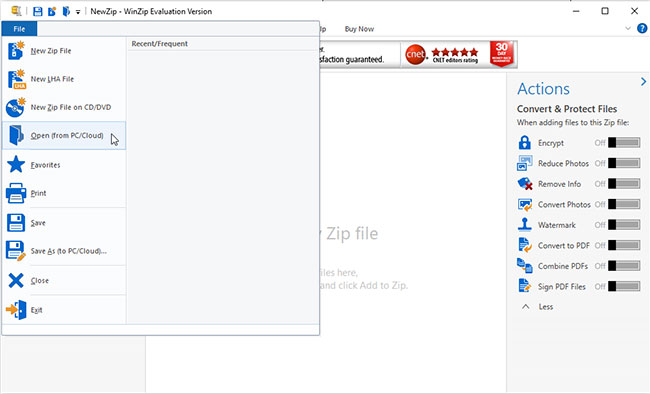
4. Nhấp đúp vào file IMG. Bạn cần thiết lập hệ thống của mình để liên kết định dạng file IMG với WinZip để tính năng này hoạt động.
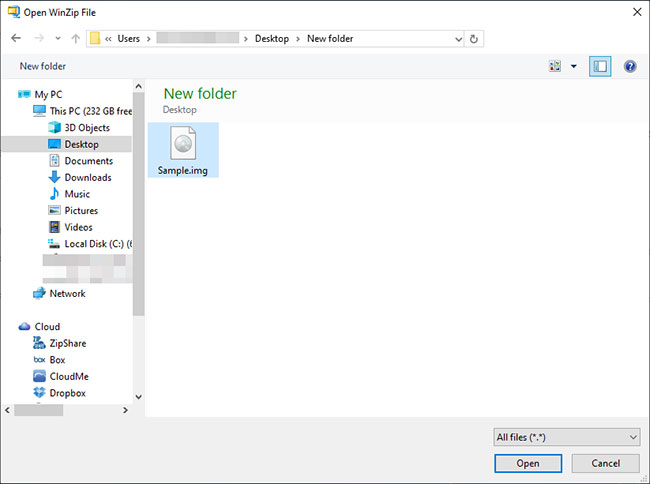
5. Chọn các file trong image IMG mà bạn muốn trích xuất hoặc nhấn Ctrl + A để chọn tất cả.
6. Chọn vị trí bạn muốn giải nén dữ liệu và nhấp vào Unzip.
7. Chờ WinZip hoàn tất quá trình giải nén.
Bây giờ, bạn đã trích xuất thành công nội dung của file IMG, tất cả những gì bạn cần làm là đi đến vị trí trích xuất và kiểm tra xem mọi thứ có ổn không.
Lưu ý: Mặc dù có các công cụ của bên thứ ba khác có thể giải nén các file IMG, nhưng bài viết khuyên bạn nên sử dụng WinZip vì tốc độ giải nén nhanh chóng và vô số định dạng file mà nó hỗ trợ.
Giải nén các file IMG trên máy Mac
Mount disk image
- Mở Finder.
- Điều hướng đến thư mục chứa file IMG.
- Nhấp đúp vào file IMG để mount nó dưới dạng ổ cứng ảo.
- Kéo nội dung từ file IMG đến vị trí mong muốn.
- Bỏ mount file IMG
Bằng cách làm theo các bước này, bạn có thể dễ dàng trích xuất nội dung của file IMG trên máy Mac.
Hãy chia sẻ cách bạn đã sử dụng để giải nén file IMG trong phần bình luận bên dưới nhé. Chúc bạn thực hiện thành công!
Xem thêm:
 Công nghệ
Công nghệ  AI
AI  Windows
Windows  iPhone
iPhone  Android
Android  Học IT
Học IT  Download
Download  Tiện ích
Tiện ích  Khoa học
Khoa học  Game
Game  Làng CN
Làng CN  Ứng dụng
Ứng dụng 








 Windows 11
Windows 11  Windows 10
Windows 10  Windows 7
Windows 7  Windows 8
Windows 8  Cấu hình Router/Switch
Cấu hình Router/Switch 









 Linux
Linux  Đồng hồ thông minh
Đồng hồ thông minh  macOS
macOS  Chụp ảnh - Quay phim
Chụp ảnh - Quay phim  Thủ thuật SEO
Thủ thuật SEO  Phần cứng
Phần cứng  Kiến thức cơ bản
Kiến thức cơ bản  Lập trình
Lập trình  Dịch vụ công trực tuyến
Dịch vụ công trực tuyến  Dịch vụ nhà mạng
Dịch vụ nhà mạng  Quiz công nghệ
Quiz công nghệ  Microsoft Word 2016
Microsoft Word 2016  Microsoft Word 2013
Microsoft Word 2013  Microsoft Word 2007
Microsoft Word 2007  Microsoft Excel 2019
Microsoft Excel 2019  Microsoft Excel 2016
Microsoft Excel 2016  Microsoft PowerPoint 2019
Microsoft PowerPoint 2019  Google Sheets
Google Sheets  Học Photoshop
Học Photoshop  Lập trình Scratch
Lập trình Scratch  Bootstrap
Bootstrap  Năng suất
Năng suất  Game - Trò chơi
Game - Trò chơi  Hệ thống
Hệ thống  Thiết kế & Đồ họa
Thiết kế & Đồ họa  Internet
Internet  Bảo mật, Antivirus
Bảo mật, Antivirus  Doanh nghiệp
Doanh nghiệp  Ảnh & Video
Ảnh & Video  Giải trí & Âm nhạc
Giải trí & Âm nhạc  Mạng xã hội
Mạng xã hội  Lập trình
Lập trình  Giáo dục - Học tập
Giáo dục - Học tập  Lối sống
Lối sống  Tài chính & Mua sắm
Tài chính & Mua sắm  AI Trí tuệ nhân tạo
AI Trí tuệ nhân tạo  ChatGPT
ChatGPT  Gemini
Gemini  Điện máy
Điện máy  Tivi
Tivi  Tủ lạnh
Tủ lạnh  Điều hòa
Điều hòa  Máy giặt
Máy giặt  Cuộc sống
Cuộc sống  TOP
TOP  Kỹ năng
Kỹ năng  Món ngon mỗi ngày
Món ngon mỗi ngày  Nuôi dạy con
Nuôi dạy con  Mẹo vặt
Mẹo vặt  Phim ảnh, Truyện
Phim ảnh, Truyện  Làm đẹp
Làm đẹp  DIY - Handmade
DIY - Handmade  Du lịch
Du lịch  Quà tặng
Quà tặng  Giải trí
Giải trí  Là gì?
Là gì?  Nhà đẹp
Nhà đẹp  Giáng sinh - Noel
Giáng sinh - Noel  Hướng dẫn
Hướng dẫn  Ô tô, Xe máy
Ô tô, Xe máy  Tấn công mạng
Tấn công mạng  Chuyện công nghệ
Chuyện công nghệ  Công nghệ mới
Công nghệ mới  Trí tuệ Thiên tài
Trí tuệ Thiên tài